Što je FileVault na vašem Mac računalu i zašto biste ga željeli koristiti?

FileVault je bitna sigurnosna komponenta vašeg MacOS sustava, ali ne trudi se svi da ga uključe. Evo zašto je to velika pogreška.
Uz sve ono što se događa u svijetu naU trenutku kršenja sigurnosti i privatnosti, šifriranje je tema važnija nego ikad. Bilo da se radi o špijunaži poduzeća, pokušajima provođenja zakona ili pokušajima hakiranja potencijalnih kradljivaca identiteta, povjerljivost podataka na vašem prijenosnom računalu ili pametnom telefonu stalno je ugrožena. Ipak, mnogi korisnici odluče ne kriptirati. To je greška. S besplatnim aplikacijama kao što su Windows Bitlocker i MacOS FileVault zaista nema opravdanja.
Bitlocker smo već pokrili (i toplo vam preporučujem da ga koristite). Danas ćemo se obratiti našim korisnicima MacOS-a i pokriti FileVault.
Što je FileVault?

FileVault je softver zaštićen za šifriranjeza MacOS računala. Kad prvi put kupite MacOS računalo, FileVault se isključuje prema zadanim postavkama. Dakle, morate to omogućiti. Kad to učinite, sve se na vašem računalu šifrira.
Što to znači? To znači da ako je računalo isključeno, a osoba koja pokušava ući ne zna vaš pristupni kôd ili ključ za oporavak, tada su podaci na tvrdom disku sigurni. Ako biste tvrdi disk uklonili s računala, podaci će biti kodirani i nečitljivi. Da biste ga dekodirali, trebat će vam pristupni kod sustava ili ključ za oporavak da biste otključali računalo.
Kao i zaštitu podataka od pretjeranog radai pretjerivanje s vladinim dužnosnicima, FileVault je također korisno sredstvo za odvraćanje za sve koji misle o krađi vašeg prijenosnog računala. Bez pristupnog koda ili ključa za oporavak tvrdi disk je gotovo beskoristan.
Moglo bi se, ipak, učiniti ugodnim podmornicom za piće.
Kako uključiti FileVault na
Uključivanje FileVaulta je jednostavno. Samo slijedite ove upute. Imajte na umu da vaše računalo mora raditi na zidnu utičnicu. Pauzirat će se ako je iskopčate i pokrenete računalo na bateriji.
Idite na Postavke sustava MacOS
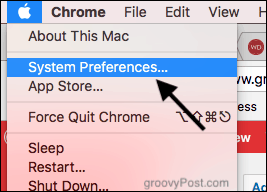
Svi znaju gdje je to.
Idite na sigurnost i privatnost
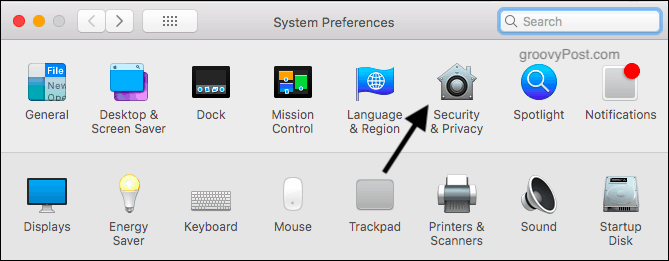
Nakon što ste u Sigurnosti i privatnosti, kliknite na FileVault.
Zatim u donjem lijevom kutu kliknite ikonu katanac i unesite svoju lozinku.
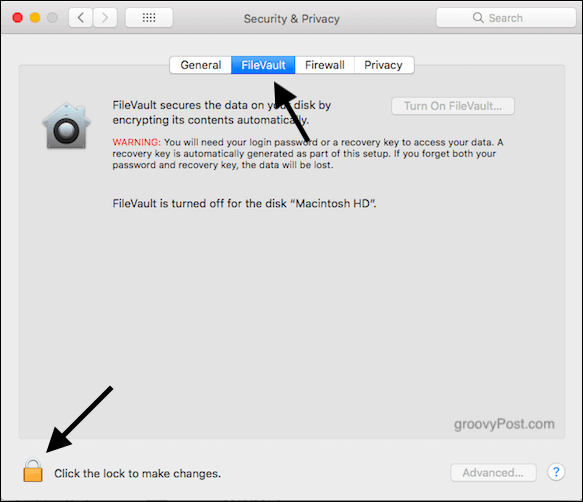
Kliknite gumb za pokretanje postupka
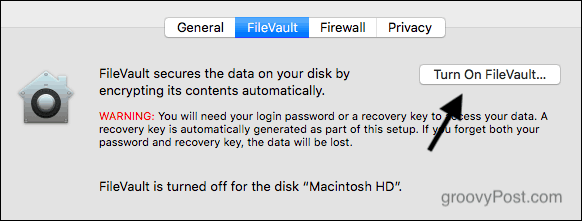
Nakon unosa lozinke za otključavanje blokade aktivirat će se gumb Uključi datoteku FileVault. Provjerite je li kabel za punjenje u prijenosnom računalu (inače će ostati neaktivan). Zatim kliknite Uključite FileVault za početak postupka.
Stvorite ključ za oporavak
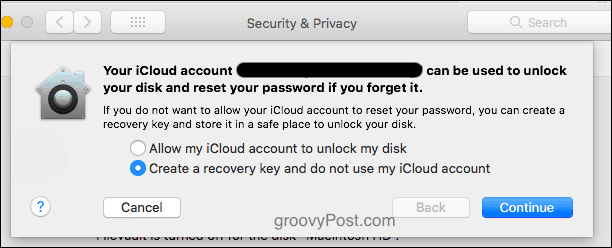
Prva faza šifriranja je kreiranjeključ za oporavak. Da biste ponovo isključili šifriranje ili pristupili podacima na računalu, potrebna vam je lozinka za prijavu. Ako ste zaboravili zaporku, jedini način pristupa vašem računalu je ključ za oporavak.
Ako zaboravite lozinku za prijavu i nemate ključ za oporavak, onda bit ćete trajno zaključani, Takva je priroda šifriranja.
Kao što možete vidjeti na gornjoj snimci zaslona, pitat ćete želite li da vaš račun iCloud otključa račun ili želite ključ za oporavak. Toplo bih savjetovao da ne koristite iCloud, Ako je netko mogao pristupiti vašem računu iCloud, tada je mogao otključati vaš tvrdi disk.
Umjesto toga, napravite ključ za oporavak
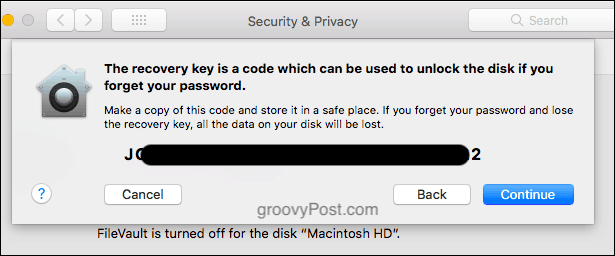
Najbolje je zaraditi ključ za oporavak, a zatim ga ispisati i sakriti ga negdje. Ili ga zapišite u bilježnicu. Ili napravite snimku zaslona i šifrirajte je VeraCryptom.
Poanta je, umjesto da povjerite svoj sekundarni izvor zaštite usluzi u oblaku, umjesto toga zadržite tu zaštitu pod vlastitom kontrolom.
Sada kliknite Nastaviti.
Sada će započeti postupak šifriranja
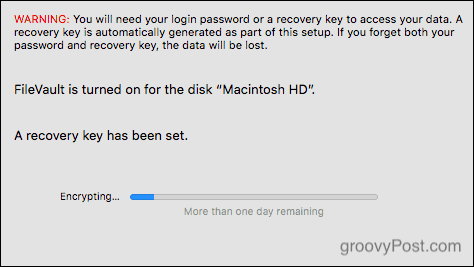
Ako je kabel za punjenje uključen, sada će započeti postupak šifriranja.
Reći će da će trebati više od jednog dana, alito je teret hee-haw. Sve dok je računalo povezano sa napajanjem, a vi računalo održavate i radi, to bi trebalo potrajati više od nekoliko sati. Možete koristiti računalo za web surfanje i druge stvari istovremeno.
Zaključak
U današnje doba i bez šifriranja izaporke je igra budala. Kako se sve više i više našeg života pohranjuje na naša računala, potrebno je zaštititi te podatke od pada u pogrešne ruke.
Ako imate MacOS, instalirajte FileVault. To je lako i besplatno. Zapravo nema izgovora da to ne učinite.



Ostavite komentar